今朝早く、保留中の更新プログラムのインストールを完了するために、Windows 10を実行しているPCを再起動しました。 Windows 10 PCを再起動した後、[スタート]メニューの検索を使用してInternet Explorerブラウザを起動しようとしましたが、検索結果にInternet Explorerが表示されませんでした。
最初はスタートメニューの検索がうまくいかないと思い、そこからInternet Explorerを実行できることを望んでスタートメニューのWindows Accessoriesフォルダ(すべてのアプリの下)に移動しようとしました。 驚いたことに、Internet ExplorerのショートカットがWindowsの[アクセサリ]フォルダからも見つからなかったため、[スタート]メニューの検索でInternet Explorerのプログラムを検索できなかったのです。

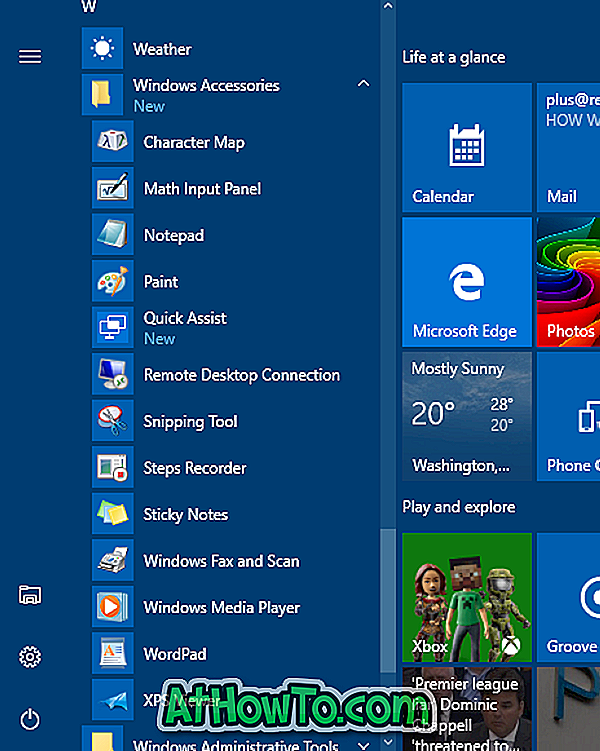
Windows 10で検索を使用してもInternet Explorerプログラムを起動できない場合は、以下の指示に従ってInternet Explorerプログラムを起動してみてください。
Windows 10から欠けているInternet Explorerの修正
ステップ1: [スタート]メニューを開き、[すべてのアプリ]をクリックし([すべてのアプリ]が表示されない場合は、Windows 10ガイドにない[すべてのアプリ]を参照)、[Windowsのアクセサリ]フォルダに移動します。
Windows 10周年記念アップデートビルドでは、[スタート]メニューに[すべてのアプリ]ボタンは表示されません。 あなたはただWindows Accessoriesフォルダを見るためにスクロールする必要があります。
ステップ2: Windowsのアクセサリフォルダをクリックしてください。 Internet Explorerのアイコンがここに表示されます。 Internet Explorerのショートカットが表示されている場合は、検索ボックスを再構築することで問題を解決できます(Internet Explorerが検索結果に表示されない)。 再構築するには、ステップバイステップの説明についてはWindows 10ガイドの検索インデックスを再構築する方法を参照してください。
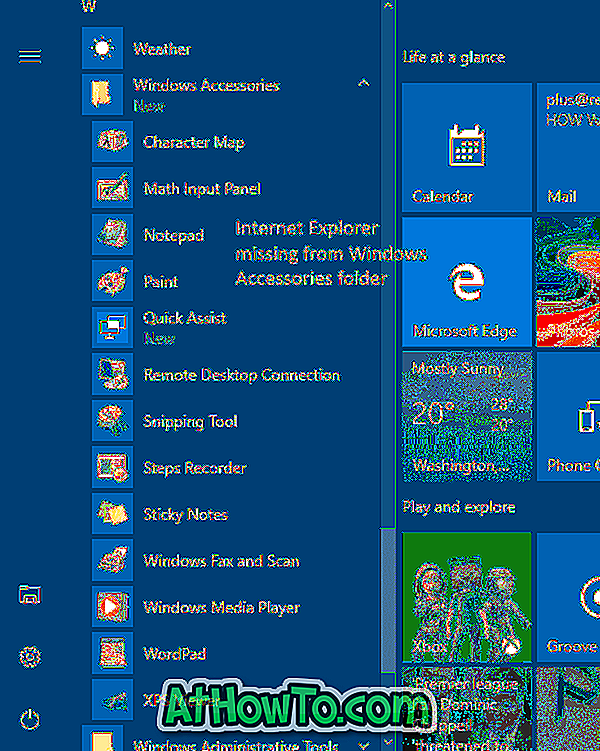
Internet Explorerのショートカットが[Windowsのアクセサリ]フォルダの下に表示されない場合は、以下の手順に従ってください。
手順3:次のフォルダに移動します。
C:\ Program Files(x86)\ Internet Explorer(64ビット/ x 64 Windows 10の場合)
C:¥Program Files¥Internet Explorer(32ビット/ x86 Windows 10の場合)
上記のパスで、「C」はWindows 10がインストールされているドライブのドライブ文字です。
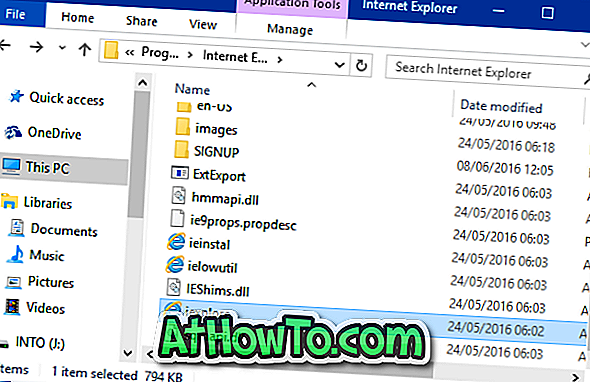
ステップ4: Internet Explorerフォルダに移動したら、iexplore(.exe)を右クリックし、[ 送信 ] をクリックして 、[ デスクトップ(ショートカットの作成) ]オプションをクリックしてデスクトップにiexploreのショートカットを作成します。
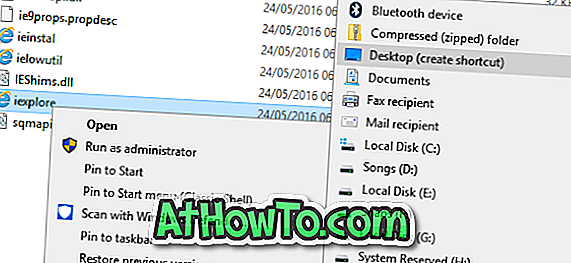
デスクトップ上のiexploreショートカットをクリックしてInternet Explorerブラウザを起動することができます。 それをWindowsの[アクセサリ]フォルダに戻して検索結果に表示するには、次の3つの手順を完了する必要があります。

ステップ5:デスクトップから新しく作成したiexploreショートカットをコピーし、WindowsロゴとRキーを同時に押して[ファイル名を指定して実行]コマンドボックスを開き、次のパスを貼り付けてEnterキーを押してWindowsアクセサリフォルダを開きます。 確認ダイアログが表示されたら、[続行]ボタンをクリックします。
%ProgramData%\ Microsoft \ Windows \スタートメニュー\プログラム\アクセサリ
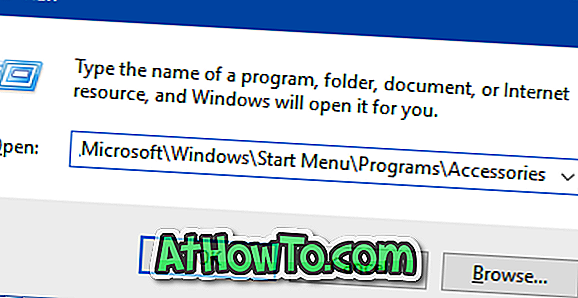
ステップ6:最後に、iexploreのショートカットを貼り付けます。 ショートカットの名前をiexploreからInternet Explorerに変更します。
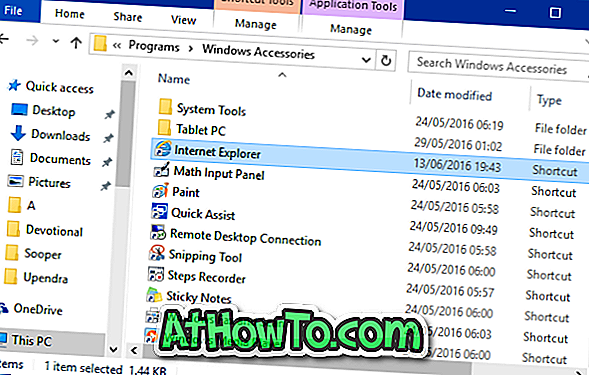
Internet Explorerのショートカットが[スタート]メニューの[Windowsアクセサリ]フォルダに表示されます。
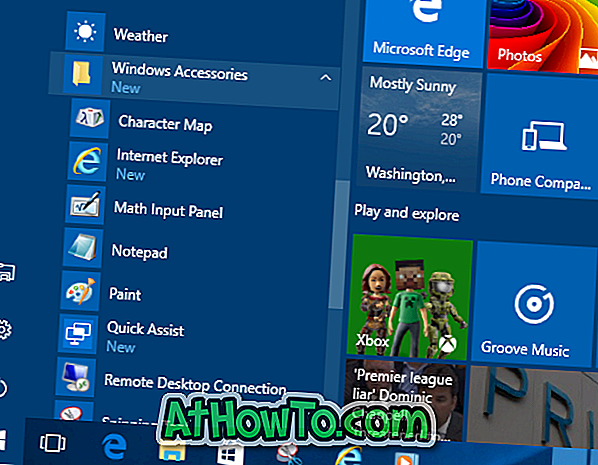
ステップ7: Windowsアクセサリフォルダに追加したばかりの新しいショートカットにはまだインデックスが付けられていないため、検索結果にInternet Explorerがすぐに表示されません。 Windows 10で検索インデックスを再構築する方法の手順に従って検索インデックスを手動で再構築するか、Windows 10がショートカットに自動的にインデックスを付けて検索結果に表示するまで数時間待ちます。














